文章详情页
壹号本OneMix 2S笔记本U盘怎么安装win7系统 安装win7系统方法介绍
浏览:181日期:2022-12-07 18:18:46
壹号本OneMix 2S对自己的定位十分清晰,没有刻意去宣传什么Windows 10游戏掌机的概念,这是对自己品牌的负责,也是对用户的负责。那么这款笔记本如何一键U盘安装win7系统呢?下面跟小编一起来看看吧。

安装方法:
1、首先将u盘制作成u盘启动盘,接着前往相关网站下载win7系统存到u盘启动盘,重启电脑等待出现开机画面按下启动快捷键,选择u盘启动进入到大白菜主菜单,选取【02】大白菜win8 pe标 准 版(新机器)选项,按下回车键确认,如下图所示:

2、在pe装机工具中选择win7镜像放在c盘中,点击确定,如下图所示:.
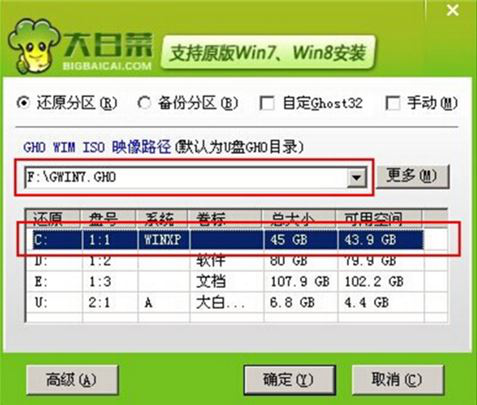
3、此时在弹出的提示窗口直接点击确定按钮,如下图所示:.
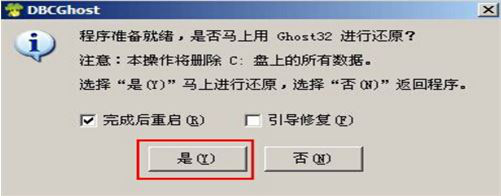
4、随后安装工具开始工作,我们需要耐心等待几分钟, 如下图所示:
.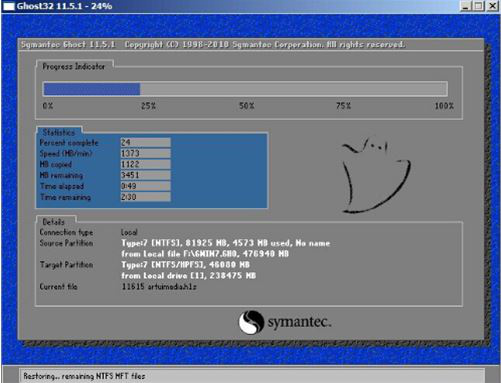
5、完成后,弹跳出的提示框会提示是否立即重启,这个时候我们直接点击立即重启就即可。

6、此时就可以拔除u盘了,重启系统开始进行安装,我们无需进行操作,等待安装完成即可。
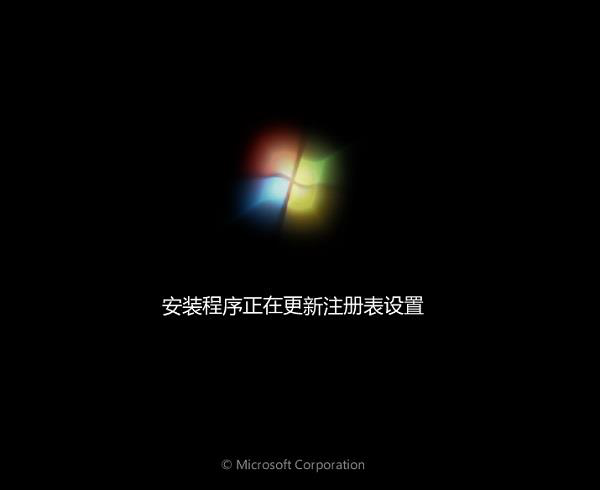
win7相关攻略推荐:
win7电脑设置针式打印机详细流程介绍
win7电脑共享上网详细操作流程介绍
win7系统网页打不开怎么办 win7系统网页总是卡怎么解决
以上就是壹号本OneMix 2S笔记本如何一键u盘安装win7系统操作方法,如果壹号本OneMix 2S笔记本用户想要安装win7系统,可以根据上述操作步骤进行安装
相关文章:
排行榜

 网公网安备
网公网安备